ต้องบอกก่อนเลยว่า เวลาที่จะทำเว็บไซต์ทั้งสัก 1 เว็บไซต์ สิ่งที่นักพัฒนาขาดไม่ได้เลยนั่นก็คือ การ Backup เว็บไซต์ การทำเว็บไซต์ด้วย WordPress ก็เช่นกัน จำเป็นต้องมีการ Backup ข้อมูลและเว็บไซต์อยู่อย่างสม่ำเสมอ แล้วทำไมการ Backup WordPress เว็บไซต์ถึงสำคัญ
ความสำคัญของการ Backup WordPress
การที่เราจำเป็นต้อง Backup WordPress ก็เพราะว่า อุบัติเหตุในการทำงานสามารถเกิดได้เสมอ ไม่ว่าจะเป็น อินเทอร์เน็ตขัดข้อง, เกิด Error บนเว็บไซต์จนเว็บไซต์เสียหาย หรือแม้แต่การอัปเดตปลั๊กอินในแต่ละครั้งแล้วเกิดปัญหา การที่เรา Backup ข้อมูลเอาไว้ จะทำให้เราสามารถกู้คืนข้อมูลที่เสียไปกลับมาได้ทันที โดยปลั๊กอินสำหรับการ Backup WordPress ส่วนใหญ่ สามารถย้อนไปดึงข้อมูล Backup ตามช่วงเวลาได้ บางทีเราอาจจะอยากย้อนเว็บไซต์ไปเมื่อ 2-3 วันก่อน ก็สามารถนำข้อมูลส่วนนั้นกลับมาได้เช่นกัน
โดยปกติแล้วผู้ที่พัฒนาเว็บไซต์ด้วย WordPress จะมีการ Backup WordPress ด้วยปลั๊กอินกันซะส่วนใหญ่ เพราะนอกจากจะสะดวกแล้ว ปลั๊กอินส่วนใหญ่มักทำงานได้ครบตรงตามความต้องการ ซึ่งปลั๊กอินที่อยากแนะนำให้ผู้อ่านใช้ นั่นก็คือ UpdraftPlus
วิธี Backup WordPress แบบง่าย ๆ ด้วยปลั๊กอิน
ขั้นตอนที่ 1
ก่อนเริ่มต้นการ Backup WordPress จำเป็นต้องดาวน์โหลดปลั๊กอินสำหรับการ Backup ก่อน ซึ่งเราสามารถเข้าไปได้ที่เมนูด้านข้าง ค้นหาคำว่า Plugin และ พิมชื่อปลั๊กอินที่ต้องการค้นหาเข้าไป ซึ่งในที่นี้ก็คือ UpdraftPlus
ขั้นตอนที่ 2
หลังจากค้นหาเจอแล้ว ให้ทำการเลือก Install ทันที เมื่อ Install เสร็จเรียบร้อยแล้ว ให้คลิก Activated ปลั๊กอินที่ปุ่มเดิม จะเป็นการใช้งานปลั๊กอินทันที
ขั้นตอนที่ 3
ไปที่ชื่อปลั๊กอินทางด้านขวา UpdraftPlus แล้วไปที่ Setting ตรงจุดนี้ จะเป็น Setting ปลั๊กอินให้ทำงาน โดยสามารถตั้งได้ว่า จะ Backup ตอนไหนบ้าง จะทุกวัน ทุกสัปดาห์ ทุกเดือน หรือจะเข้ามา Backup เองด้วยวิธี Manual ก็ได้เช่นกัน รวมถึงยังสามารถเลือกจำนวนของ Backup ที่ต้องการเก็บไว้ได้ด้วย
ขั้นตอนที่ 4
ต่อมา เป็นการเลือกพื้นที่ในการเก็บไฟล์ โดยปลั๊กอินตัวนี้จะสามารถเลือกสำรองข้อมูลตามที่ต่าง ๆ ได้ เช่น Google Drive, Dropbox, FTP เป็นต้น ซึ่งบางพื้นที่ สามารถใช้งานได้ฟรีเลย อย่างตัว Google Drive เพียงแค่เชื่อมบัญชีกับของ Google ก็สามารถสำรองข้อมูลเข้าไปได้ทันที ถ้าเกิดว่ามีการซื้อพื้นที่ข้อมูลของ Google Drive ไว้เยอะ ก็สามารถใช้งาน Google Drive ได้เลย แต่ถ้าเกิดใช้แค่ตัวพื้นฐาน 15GB อาจจะไม่เพียงพอ ก่อนจะเลือกพื้นที่เก็บข้อมูล อาจจะต้องดูการใช้งานก่อนว่าจำเป็นต้องใช้พื้นที่เก็บข้อมูลตัวไหนดี หลังจาก Setting พื้นที่เก็บข้อมูลแล้วก็สามารถกด Complete ได้ทันที
ขั้นตอนที่ 5
หลังจาก Setting เสร็จเรียบร้อยแล้ว ให้ไปยังส่วนของ Backup จะสามารถทำการสำรองข้อมูลได้ทันที โดยจะสามารถเลือกได้ว่า ต้องสำรองข้อมูลใดบ้าง จะเป็น Database, File หรือว่าสำรองข้อมูลทั้งหมดของเว็บไซต์ก็ทำได้เช่นกัน และอีกอย่าง หลังจากที่เรากด Backup ไปแล้ว ปลั๊กอินจะใช้ระยะเวลาในการทำงานสักระยะหนึ่ง ดังนั้น ให้กดแล้วปล่อยทิ้งไว้ แต่ต้องมาดูเป็นพัก ๆ เผื่อว่าระหว่างที่กำลังทำการ Backup ปลั๊กอินมีปัญหาจะได้หาทางแก้ได้ทันที
ขั้นตอนที่ 6
นอกจากจะ Backup ข้อมูลได้แล้ว ก็สามารถ Restore หรือกู้คืนข้อมูลกลับมา โดยจะกู้คืนกลับมาได้ทั้งหมดของตัวที่เรา Backup ไว้ในวันนั้น ๆ ระหว่างที่กำลังทำการกู้คืน ก็แนะนำว่าให้รอเช่นกัน เพราะถ้าเกิดทำการรีเฟรชหน้าหรือปิดใหม่และมา Restore ใหม่ อาจทำให้เกิดปัญหาบนหน้าเว็บไซต์ได้เช่นกัน
ข้อควรรู้เกี่ยวกับการ Backup WordPress
ก่อนจะเริ่มใช้งานปลั๊กอิน หรือก่อนที่จะเริ่มทำการ Backup WordPress จำเป็นต้องมีเรื่องที่ควรรู้ก่อนเริ่มทำงาน เพื่อที่จะไม่ได้เกิดปัญหา เพราะถ้าเกิด Backup ผิดวิธี มีโอกาสอย่างมากที่จะเสียหาย ดังนั้น ข้อควรรู้เกี่ยวกับการ Backup WordPress มีดังนี้
เลือกใช้ปลั๊กอินให้เหมาะสม
เลือกใช้ปลั๊กอินให้เหมาะสมและถูกต้อง ดูการใช้งานและการอัปเดตของปลั๊กอิน ปลั๊กอินส่วนใหญ่ถูกออกแบบมาเพื่อให้รองรับการใช้งานอย่างครอบคลุม แต่ก็จะมีหลายปลั๊กอินที่เหมือนจะตอบโจทย์แต่พอมาใช้จริง ๆ ก็ใช้ไม่ได้ ดังนั้น ก่อนจะเลือกใช้ปลั๊กอิน สิ่งที่ต้องดูก่อนเป็นอันดับแรกเลยคือความต้องการในการ Backup ข้อมูลของเรา, ดูจำนวนดาวที่รีวิว, ดูจำนวนดาวน์โหลด, ดูการอัปเดตล่าสุด ถ้าเกิดว่ามีการอัปเดตล่าสุดเมื่อปีที่ผ่านมา แนะนำให้ตัดปลั๊กอินนี้ทิ้งเลย เพราะเผื่อในอนาคตปลั๊กอินมีปัญหาไม่รองรับกับเวอร์ชันของ WordPress อาจทำให้ Backup ข้อมูลไม่ทำงานหรือสูญหายได้เช่นกัน
เลือกพื้นที่เก็บข้อมูลอย่างเหมาะสม
เลือกพื้นที่ที่จะเก็บข้อมูลได้อย่างเหมาะสม อย่างที่บอกไปด้านบนว่า การเลือกพื้นที่เก็บข้อมูล จำเป็นต้องอยู่ที่ขนาดและการใช้งานของนักพัฒนา ว่าต้องการใช้แบบไหน และแบบไหนตอบโจทย์ความต้องการมากกว่ากัน บางทีอาจจะคิดว่าใช้ Google Drive นี่แหละเพราะใช้งานได้ฟรี และออนไลน์ได้อยู่ตลอดเวลา แต่ Google Drive ก็มีข้อจำกัดที่ขนาด ทำให้อาจจะต้องเสียเงินเพื่อเพิ่มขนาดการใช้งานก็ได้
Backup เว็บไซต์อยู่เสมอ
ระยะเวลาของการ Backup เว็บไซต์บางเว็บไซต์ จำเป็นต้องมีการอัปเดตข้อมูลทุก ๆ วัน ทำให้ต้องมีการ Backup เสมอ หรือบางเว็บไซต์ไม่จำเป็นต้องมีการ Backup บ่อยนัก แค่เดือนละ 1-2 ครั้งก็เพียงพอ ดังนั้น เราควรกำหนดระยะเวลาให้ทีมว่ากี่วันจะเข้ามา Backup หรือเราควร Backup ข้อมูลถี่แค่ไหน
สำรองข้อมูลไว้ทั้ง Online และ Offline
อย่าลืมสำรองข้อมูลไว้ทั้งบนเครื่องและบนออนไลน์จะ Backup ไว้บนเว็บไซต์อย่างเดียว ถ้าเกิดเว็บไซต์มีปัญหาไม่สามารถเปิดขึ้นได้จะแก้ไขอย่างไร เราสามารถ FTP เข้าไปเว็บไซต์ และดาวน์โหลดไฟล์เว็บไซต์มาเก็บไว้ในเครื่องเราก่อนได้ทันที ไม่ต้องหาวิธีในการแก้เข้าไปในระบบมากกว่านี้
สรุป
สรุปแล้ว ถ้าเกิดว่าใครที่ใช้งาน WordPress อยู่ แนะนำว่าให้ใช้ Backup WordPress ปลั๊กอินติดตั้งไปเลย จะสามารถทำงานได้สะดวก แถมไม่ลืมที่จะเข้ามา Backup อีก แถมกดได้ง่าย ๆ แค่คลิกเดียว อย่าลืมไปทำตามกันครับ
หากคุณต้องการที่ปรึกษาการรับทำเว็บไซต์ WordPress หรือทีมงานมืออาชีพด้านการทำ Online Marketing มาช่วยจัดการแก้ไขปัญหาและวางรากฐานให้ธุรกิจ ติดต่อ Cotactic เลยวันนี้
โทร.065-095-9544
Inbox: m.me/cotactic
Line: @cotactic
——————————————————————–

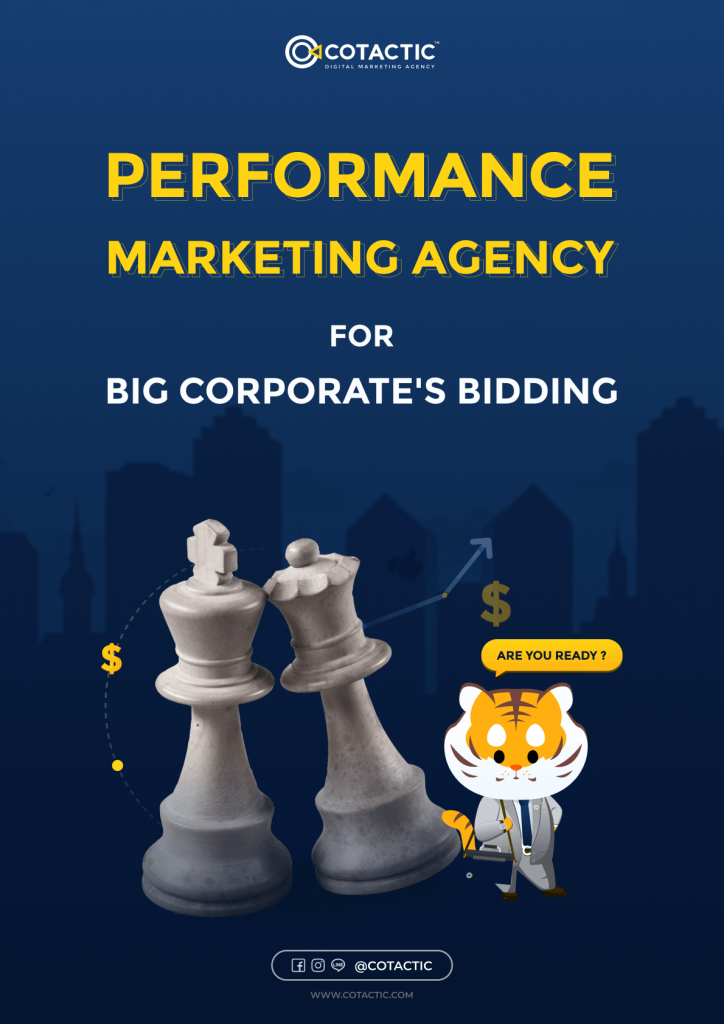

 ติดต่อ COTACTIC
ติดต่อ COTACTIC





